Зміна директорії показу в файловому провіднику, настройка параметрів регіону, настройка декількох мов в Windows 8.1. Якщо ви в Windows 8.1 активуєте бібліотеки, під час наступного відкривання провідника, він їх і покаже. Але що робити, якщо ви цього не хочете, і вам зручніше щоб провідник за замовчуванням відкривав інші директорії ПК.
Для цього на панелі завдань Windows 8.1 потрібно створити для провідника новий ярлик:
- Клацніть правою кнопкою миші по порожньому простору на робочому столі і в контекстному меню натисніть кнопку «Створити», а потім пункт «Ярлик».
- В поле «Вкажіть розташування елемента» вкажіть% SystemRoot% \ explorer.exe / e. і натисніть кнопку «Далі».
- Назвіть ярлик «Цей комп'ютер» і натисніть «Enter».
- Перетягніть ярлик з робочого столу на панель задач і прикріпіть його там.
- Видаліть ярлик з робочого столу (якщо хочете). Потім, при необхідності, ви можете відкріпити оригінальну іконку файлового провідника.
Точно так же, при бажанні, Ви можете змінити кінцеву локацію для всього, що хочете. Наприклад, вказати на потрібну папку.
Зміна та налаштування параметрів регіону.
Налаштування регіону змінюються в розділі «Налаштування ПК» (час і мову) і панелі завдань. Ці настройки містять в собі не тільки країну вашого проживання. Тут ви можете налаштувати час, дату і систему обчислення Windows, наприклад, можете змінити цифрові символи з західної коми (,) на арабську точку (.). Або змінити формат негативних чисел зі знаком мінус (-). Все це доступно при натисканні на кнопку «Додаткові параметри».
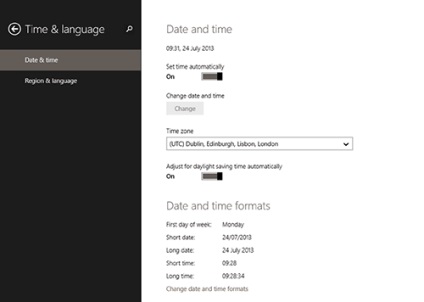
Крім того, відображати повний день тижня, для чого додати в параметри дати або дня тижня «dddd».
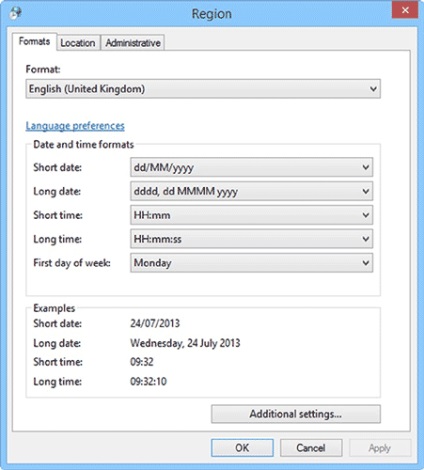
Кілька мов в Windows 8.1.
Якщо ви перекладач або студент, і вам потрібно щоб комп'ютер під Windows 8.1 підтримував кілька мов, ви можете додати їх додатково, відкривши в меню «Налаштування ПК» розділ «Час і мова», а потім натиснувши на опцію «Регіон і мова».
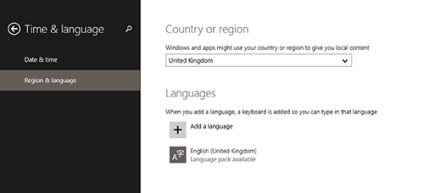
Якщо ви клацніть у лівій панелі основною мовною сторінці «Додаткові параметри», то знайдете ряд додаткових опцій, в тому числі можливість включити або відключити мовну панель. Цей закріплений в панелі завдань інструмент дозволяє швидко і легко перемикатися між встановленими на вашому комп'ютері мовами.
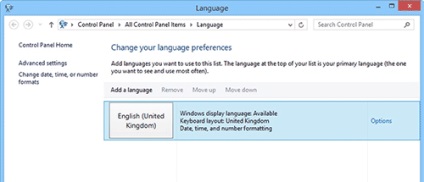
Порада. Натискання на мовні опції дозволяє змінити розпізнавання рукописного введення тексту до одиночних символів, що корисно для пиктографических мов, наприклад, китайської.